製品レベルの変更方法
カテゴリー: ユニット
タグ:
基本操作 製品 レベル
(2014年04月14日)
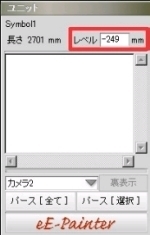
製品レベルの変更をする方法です。
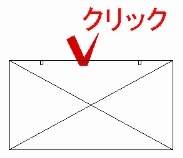 | レベルの設定を変更したい製品をクリックして選択します。 |
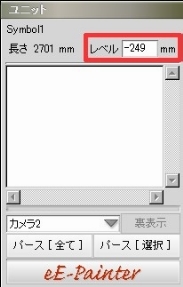 | オーセブンCAD画面右上の詳細パレットに選択中の製品が置かれている レベルが表示されます。 配置したいレベルが決まっている場合はこの数字を打ち直すと任意のレベルを設定することが出来ます。 |
 レベル-249 勾配に合わせて配置されています。 ※レベル一括変換(4点・レベルのみ)で設定 |  レベル0 勾配の付いている床から浮いてしまっています。 (このプランは道路面が設計GLよりも低くなっています) |
※レベル一括変換をしても少し浮いてしまっている場合は、この方法で数値を調整することが出来ます。
かなり浮いてしまっている場合は、レベル一括変換でシンボル変換モードが『何もしない』になっていないか確認します。『何もしない』になっていた場合は、シンボル変換モードを『レベルのみ』などに変更し、もう一度レベル一括変換をやり直します。
